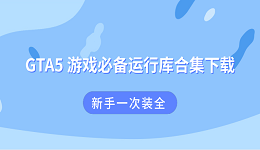《无畏契约》(Valorant)作为一款对操作反应要求极高的竞技射击游戏,稳定流畅的帧率(FPS)至关重要。如果游戏中遇到FPS较低、画面卡顿等问题,不仅影响操作手感,更可能直接影响胜负。那么,如何有效提升《无畏契约》的客户端FPS呢?本文将从系统设置、游戏设置、驱动优化及硬件排查等多个维度,详细介绍解决方法。

一、降低游戏画质设置
这是最直接有效的方法之一。打开《无畏契约》后:
进入设置 → 视频 → 图形质量:
材质质量:低
纹理质量:低
阴影质量:关闭
抗锯齿:MSAA 2x或关闭
各项异性过滤:1x
VSync(垂直同步):关闭
限制FPS:可开启,建议设置为屏幕刷新率上限
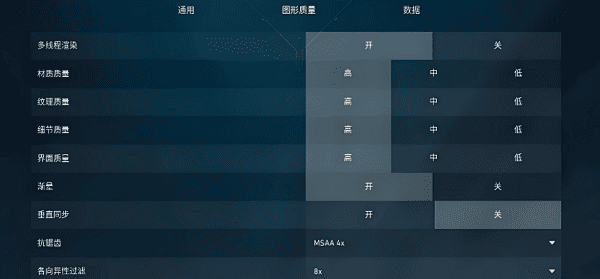
关闭这些高耗性能的画面选项,可以显著提升帧率,同时对操作的影响较小。
二、优化系统与后台环境
即使硬件性能足够,如果系统资源被占用,也会造成FPS下降。
1. 关闭不必要的后台程序:打开任务管理器(Ctrl + Shift + Esc),关闭占用高CPU、内存、磁盘的非必要程序(如浏览器、视频播放器等)。
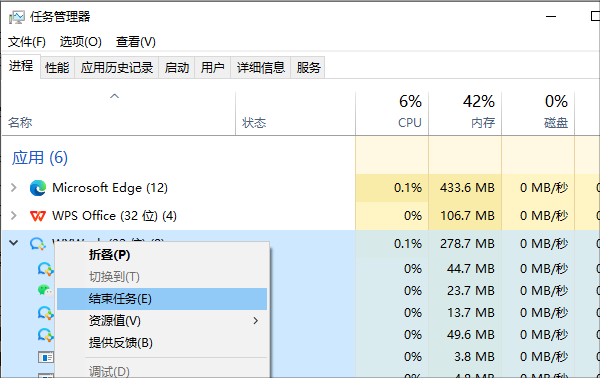
2. 关闭游戏内叠加软件: 如Discord叠加、NVIDIA GeForce Experience、Steam Overlay等,都会占用GPU资源。进入对应软件设置中关闭即可。
3. 设置游戏高优先级运行:在任务管理器中右键点击Valorant进程 → 设置优先级 → 选择“高”。
4. 清理启动项和优化系统性能:通过“任务管理器 → 启动”禁用无关启动项,同时定期清理垃圾文件和注册表。
三、更新显卡驱动
显卡驱动问题是导致《无畏契约》FPS波动或降低的常见原因,保持驱动更新是提升游戏性能的重要一环。如果你对手动查找驱动感到不熟悉,可以选择“驱动人生”会自动识别硬件型号,智能推荐并安装最合适的显卡驱动,省去手动查找的麻烦,适合新手用户快速完成驱动优化操作。

 好评率97%
好评率97%  下载次数:4799015
下载次数:4799015 1. 点击上方下载按钮安装打开“驱动人生”切换到-驱动管理栏目,点击立即扫描选项;
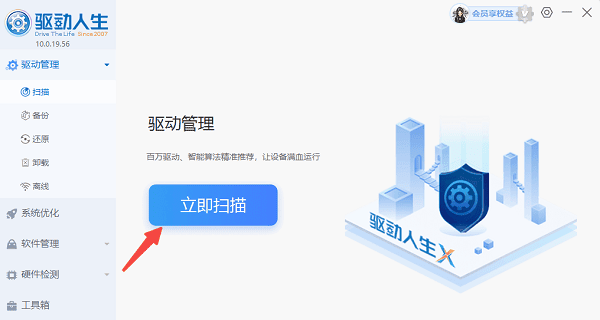
2. 软件会自动识别显卡驱动存在问题,推送相应的驱动更新到列表,用户选择升级驱动便可以;
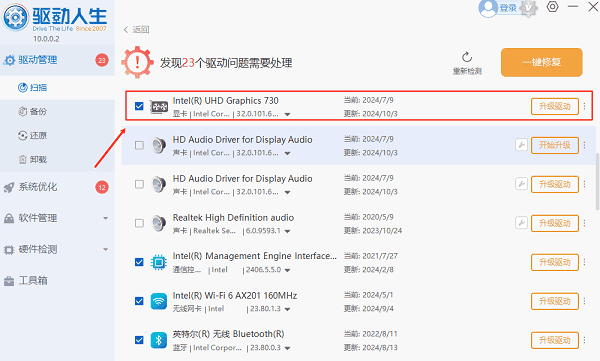
四、使用性能模式运行系统
Windows系统设置中也可以优化游戏性能。
1. 开启“游戏模式”:设置 → 游戏 → 游戏模式 → 打开
Windows会自动分配更多资源给正在运行的游戏。
2. 电源设置为“高性能”:控制面板 → 电源选项 → 选择“高性能”或“最佳性能”电源计划。
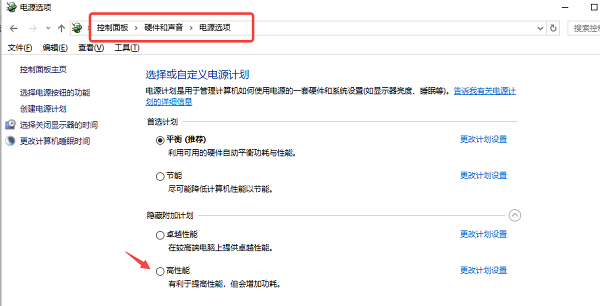
3. 启用GPU硬件加速:设置 → 系统 → 显示 → 图形设置 → 启用硬件加速 → 重启电脑。
五、检查网络与防作弊影响
虽然FPS主要由硬件决定,但《无畏契约》的反作弊系统Vanguard有时也可能引发系统冲突。
1. 确保Vanguard正常运行:如遇异常,请完全关闭并重启电脑以重新加载Vanguard驱动。
2. 检查是否有冲突软件:某些杀毒软件或系统监控工具(如一些温控插件)可能与游戏冲突,建议暂时禁用这些程序。
六、硬件排查与升级建议
如果上述优化后仍无法改善FPS,则需考虑硬件问题。
1. 查看温度是否过高:驱动人生不仅可以更新驱动,还能查看CPU/GPU温度。打开驱动人生,在左侧导航栏中选择“硬件检测”>“运行监测”即可查看温度。若超过85°C,可能存在降频,需清理风扇、重新涂抹硅脂或加强散热。
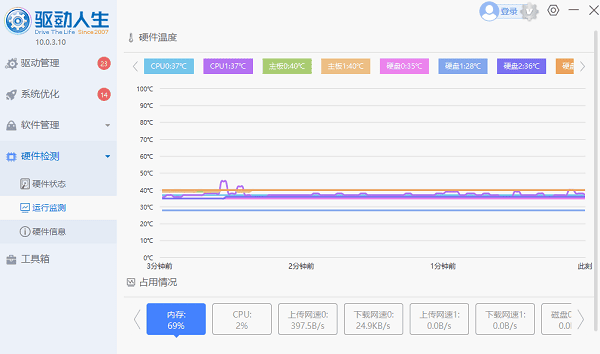
2. 检查是否内存不足:至少建议8GB以上内存,系统及Valorant同时运行时推荐16GB以上。
3. 考虑硬件升级:若使用集显或老旧独显,建议升级至GTX 1650或以上级别显卡,以确保游戏运行流畅。
《无畏契约》低FPS问题虽然常见,但通过合理调节游戏画质、优化系统资源、使用驱动人生更新驱动程序及适当硬件检查,大多数玩家都能显著提升游戏流畅度。保持系统整洁、温度适中、后台干净,是保证FPS稳定运行的关键。